|
|
![]()
はじめてご利用のとき
- はじめてご利用のとき
- ご利用方法
Smart Updateをはじめてご利用の際は、いくつかご確認いただく画面が表示されます。
これらの画面のほとんどは、以後表示しないようになっていますが、毎回表示するように「設定」画面で変更することもできます。
それでは、次の手順でお進めください。
※ご利用にあたっては、インターネットへの接続が必要です。
※ノート型パソコンの場合、操作中はAC電源を抜かないでください。更新プログラムのダウンロードや適用を失敗することがあります。
適用の手順

![1.「更新プログラム確認画面」が表示されたら、[今すぐ確認する]をクリックする](/navigate/support/smartupdate/step/images/img_step_01_01.gif)
「更新プログラム確認画面」が表示されたら、[今すぐ確認する]をクリックする
「Smart Upadte」をはじめて起動すると、最新の更新プログラムの有無を確認するために、右図の画面が表示されます。
![]() 「次回からこのお知らせを表示せず、「重要な更新プログラム」の有無を自動で確認する」がチェックされていることを確認ください。
「次回からこのお知らせを表示せず、「重要な更新プログラム」の有無を自動で確認する」がチェックされていることを確認ください。
![]() 「今すぐ確認する」をクリックしてください。
「今すぐ確認する」をクリックしてください。
※インターネットの接続設定が済んでいない場合は、「後で確認する」をクリックし、先にインターネットの接続を行ってください。

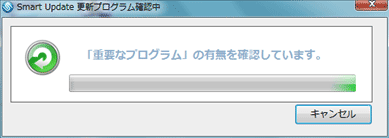
「更新確認中」画面でSmart Updateサーバへの照会が完了するのを待つ
数十秒で処理は完了します。
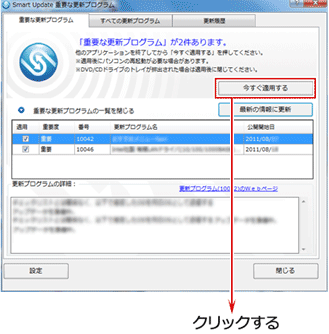
確認結果が表示されたら、「今すぐ適用する」をクリックする

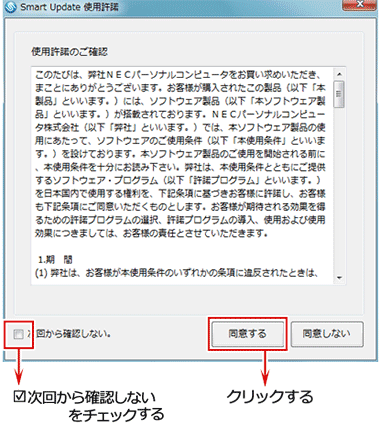
「使用許諾」画面が表示されたら「同意する」をクリックする
「Smart Update使用許諾」画面の内容をよく確認いただき、「同意する」をクリックしてください。「次回から確認しない」をチェックしておいていただくと、次回以降、この画面の表示を省略できます。

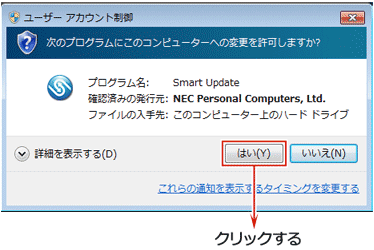
「ユーザーアカウント制御」画面が表示されたら「はい」をクリックする

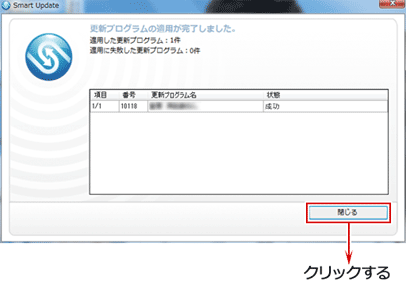
「適用が完了しました」画面が表示されたら「閉じる」をクリックする
「閉じる」ボタンをクリックすると、ウィンドウが閉じます。更新プログラムの適用を完了するために、再起動が必要な場合があります。
その場合は「今すぐ再起動」をクリックしてください。
これではじめてご利用の際の更新プログラムの適用は終わりです。
- はじめてご利用のとき
- ご利用方法